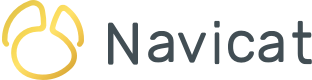Tersedia di semua edisi Administrasi Database Navicat dan alat pengembangan (termasuk Navicat Premium Lite!), Snippet kode memungkinkan Anda untuk memasukkan kode yang dapat digunakan kembali ke dalam pernyataan SQL Anda saat bekerja di editor SQL. Selain mendapatkan akses ke koleksi snippet bawaan, Anda juga dapat mendefinisikan sendiri. Salah satu kategori bawaan memasok syntax khusus Navicat khusus untuk menyesuaikan nama tab hasil query serta untuk memasok parameter runtime. Blog hari ini akan menunjukkan cara menggunakan kedua cuplikan dalam pertanyaan Anda menggunakan MySQL Sakila Database dan Navicat Premium 17.
Tentang Panel Snippet Kode
Terletak pada sisi kanan tangan dari SQL Editor, Panel Snippet Kode menyediakan cara mudah untuk memasukkan kode menjadi pernyataan SQL Ketika bekerja di SQL Editor. Jika window editor merapat ke window utama Navicat, Anda dapat mengklik ikon () di panel Informasi untuk menampilkan pustaka snippet.
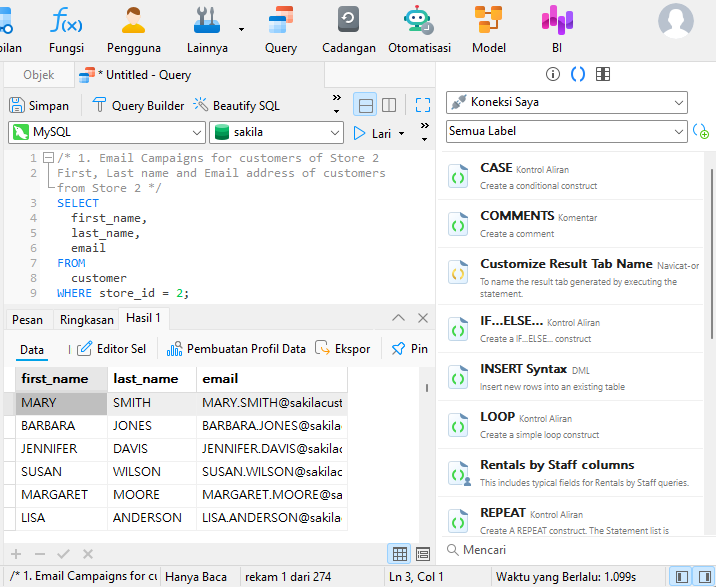
Anda dapat memunculkan dua snippet kode yang akan kami pelajari hari ini dengan memilih item "hanya Navicat Syntax" di menu drop-down kode-snippets:
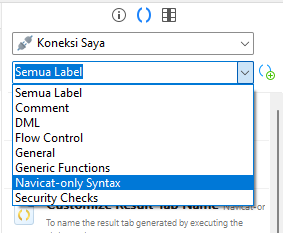
Mengkustomisasi Nama Tab Hasil
Setiap set hasil yang dihasilkan oleh query ditampilkan dalam tab terpisah di bawah editor query. Setiap tab diberi nama "Hasil N" secara default di mana "n" adalah urutan di mana query dieksekusi. Misalnya, query pertama akan dinamai "Hasil 1", "Hasil 2" kedua, dll.
Mengklik cuplikan "Kustomisasi Nama Tab Hasil" akan memasukkan hanya beberapa navicat syntax pada posisi kursor saat ini di editor:
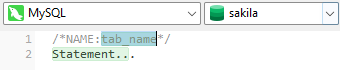
Setelah kami mengganti teks "tab_name" dengan nama tab yang diinginkan dan placeholder "pernyataan ..." dengan SQL, mengeksekusi query sekarang akan menampilkan hasil dengan nama yang kami tentukan:
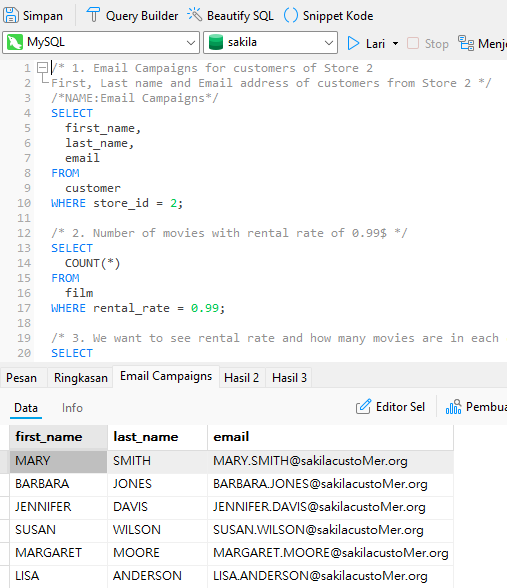
Terdapat beberapa cara untuk memasukkan Snippet Kode ke Query Editor. Kita dapat:
- 1. Seret dan letakkan snippet dari pustaka ke editor, atau
- 2. Mulai mengetik nama snippet di editor. Penyelesaian kode pintar akan memunculkan daftar saran untuk penyelesaian kata secara otomatis. Dari sana, kita dapat memilih snippet dari daftar untuk memasukkan ke kode ke dalam editor.
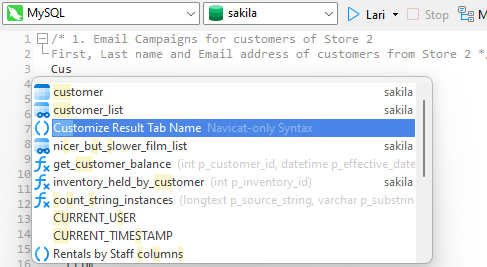
Menyuplai Parameter Runtime
Salah satu keuntungan menggunakan prosedur tersimpan adalah Anda dapat menyediakan satu atau lebih parameter input daripada value hard-code. Terima kasih kepada Navicat Runtime Parameter Code Snippet, Anda dapat mencapai hasil yang sama menggunakan pernyataan Pilih Reguler.
Mengklik snippet "Parameter Runtime" akan memasukkan placeholder untuk parameter pada posisi kursor saat ini di editor:
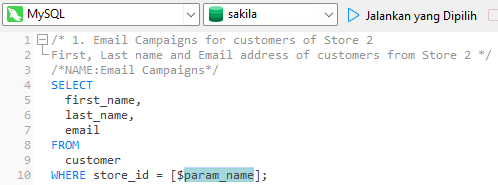
Sekarang, ketika kami menjalankan query, Navicat akan menyajikan dialog parameter input untuk kami memberikan value yang digunakan:
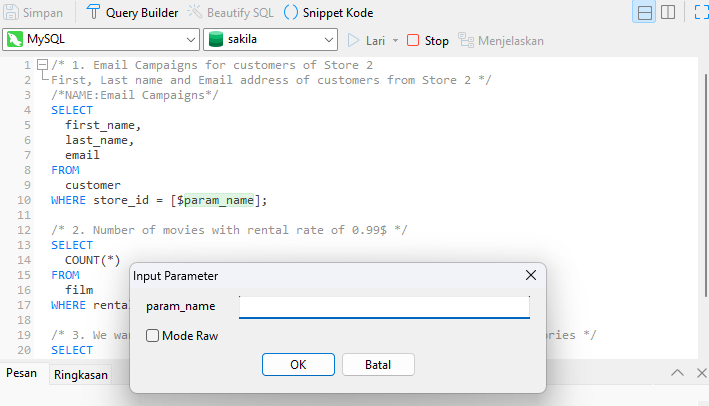
Kesimpulan
Di blog hari ini kami belajar cara menggunakan snippet kode hanya Navicat Syntax untuk menyesuaikan nama tab hasil query serta untuk memasok parameter runtime ke query kami. Ini dieksekusi di Navicat Premium 17. Tertarik untuk mencoba Navicat Premium 17? Anda dapat mengunduhnya untuk uji coba gratis 14 hari yang berfungsi penuh. Ini tersedia untuk sistem operasi Windows, MacOS, dan Linux.